O que é a atualização do Apple Rapid Security Response e como faço para habilitá-la?
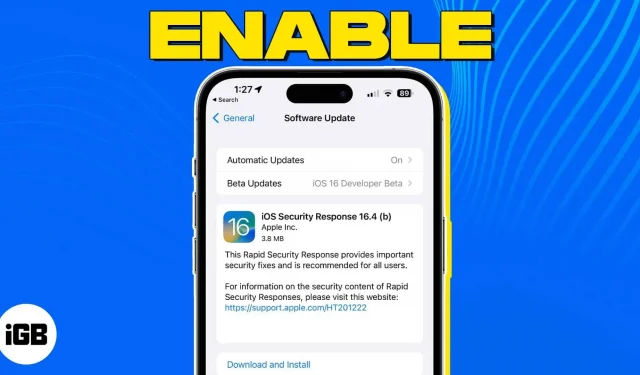
Você já ouviu os rumores sobre o novo recurso da Apple para atualizações de segurança no iPhone, iPad e Mac? Esse recurso, chamado Rapid Security Response, pode manter seus dispositivos atualizados quando um defeito é encontrado em uma atualização recente do sistema.
Vamos ver o que é o recurso Apple Rapid Security Response e como habilitá-lo para melhorar a segurança de seus dispositivos.
- O que é a atualização do Apple Rapid Security Response?
- Como habilitar ou desabilitar as atualizações do Rapid Security Response no iPhone, iPad e Mac
- Como desinstalar as atualizações do Rapid Security Response
O que é a atualização do Apple Rapid Security Response?
O Rapid Security Response é um sistema que a Apple usa para enviar patches de segurança aos usuários do dispositivo com frequência. Esse recurso foi introduzido no iOS 16.2, iPadOS 16.2 e macOS 13.2.
Em alguns casos, pode não ser necessário reiniciar o dispositivo após essas atualizações. No entanto, se as correções do Rapid Security Response afetarem o sistema operacional, talvez seja necessário reiniciar o dispositivo.
Essas atualizações de segurança se aplicam à versão mais recente do sistema operacional. Assim, se a atualização do sistema operacional for atrasada, a atualização de segurança também será atrasada.
As versões do Rapid Response Security incluem letras minúsculas começando com “a”. Por exemplo, você pode ver “iOS 16.4(a)” como o número da versão. Se houver mais de uma atualização, ela conterá mais letras como “a”, “b”, “c”, etc.
Embora esse recurso de atualização possa estar ativado por padrão em seu dispositivo Apple, veja como verificar e ativá-lo manualmente.
Como habilitar ou desabilitar as atualizações do Rapid Security Response no iPhone, iPad e Mac
Você pode ativar facilmente o Rapid Security Response no iOS 16.2 ou posterior e no macOS 13.2 ou posterior seguindo estas etapas.
No iPhone ou iPad
- Abra o aplicativo Configurações → toque em Geral.
- Selecione Atualização de Software → selecione Atualização Automática.
- Inclua respostas de segurança e arquivos do sistema. Observação. Você pode ativar esse recurso sem as duas opções acima dele.
No Mac
- Clique no logotipo da Apple na barra de menu → selecione Preferências do sistema.
- Selecione “Geral” à esquerda → selecione “Atualização de software” à direita.
- Clique no ícone de informações (i) à direita de Atualizações automáticas.
- Ative Instalar respostas de segurança e arquivos do sistema. Observação. Para usar esse recurso no macOS, você precisa ativar o botão superior “Verificar atualizações”.
- Clique em Concluído para salvar a alteração.
Como desinstalar as atualizações do Rapid Security Response
Embora não seja recomendado, se você tiver problemas ao atualizar o Rapid Security Response, poderá desinstalá-lo do seu dispositivo.
No iPhone e no iPad
- Abra o aplicativo Configurações → toque em Geral.
- Selecione Sobre.
- Toque em “Versão iOS” ou “Versão iPadOS” na parte superior.
- Você verá uma atualização com uma opção para desinstalá-la. Não se esqueça de prestar atenção ao indicador Rapid Security Response, conforme explicado anteriormente.
- Selecione Excluir resposta de segurança para remover a atualização.
No Mac
- Abra as Preferências do Sistema no seu Mac.
- Selecione “Geral” à esquerda e “Sobre” à direita.
- Clique no ícone Informações à direita da sua versão do macOS.
- Selecione Desinstalar para remover a atualização.
Por que você deve usar a resposta rápida de segurança da Apple!
As atualizações de segurança são essenciais para manter seus dispositivos e os dados armazenados neles seguros. Se houver uma vulnerabilidade em uma atualização recente do sistema e a Apple fornecer uma atualização de resposta rápida de segurança para corrigi-la, agora você pode instalá-la ativando esse recurso automático. E como você pode desinstalar a atualização se houver algum problema, vale a pena, não concorda?
Para saber mais, confira estas maneiras de proteger seu ID Apple no iPhone, iPad e Mac.



Deixe um comentário